Photoshop怎么无缝拼接照片制作一本立体书?
qq枯叶蝶00 人气:0有时候我们拍照用广角镜觉得变形比较厉害。但又想用相机拍个全景图,这时候可以对这个景点拍几张照片,通过PS无缝拼接成全景图。我用下面拍成两张照片的书给大家做介绍。
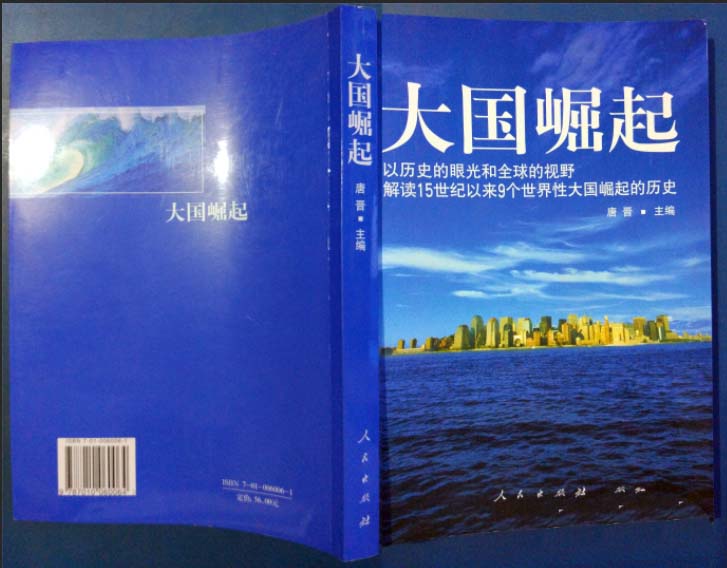
1、打开PS软件,打开要拼接的照片。如下图,这是一本书,拍了两张照片,我要把它做一个无缝拼接成一本书。
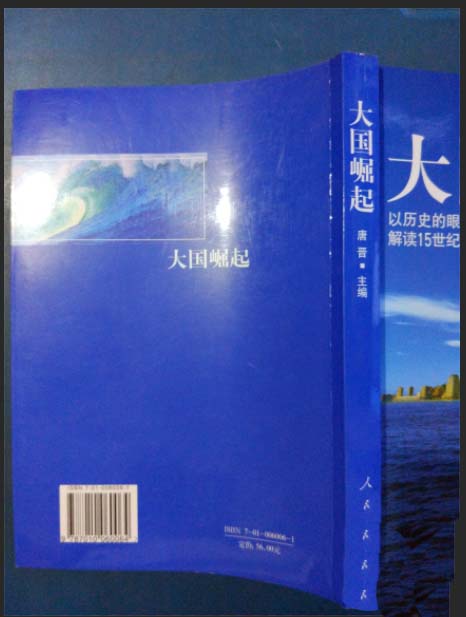
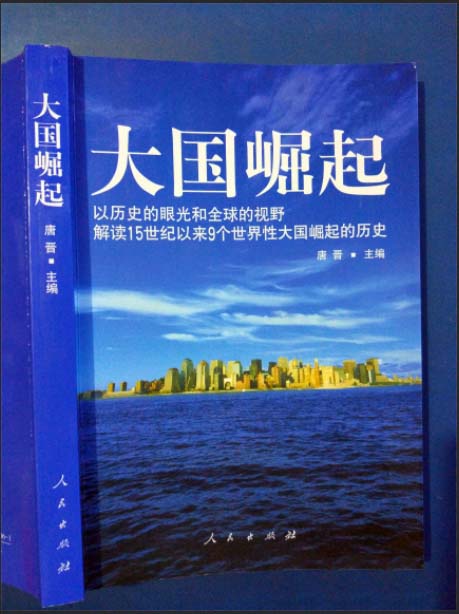
2、按快捷键ctrl+alt+c,弹出画布大小对话框,;修改画布宽度为原画面的两倍宽,这张照片是书的左半部分,所以在定位处选择中间左边的位置。(请注意看图中红圈处。)照片右侧空出来了。
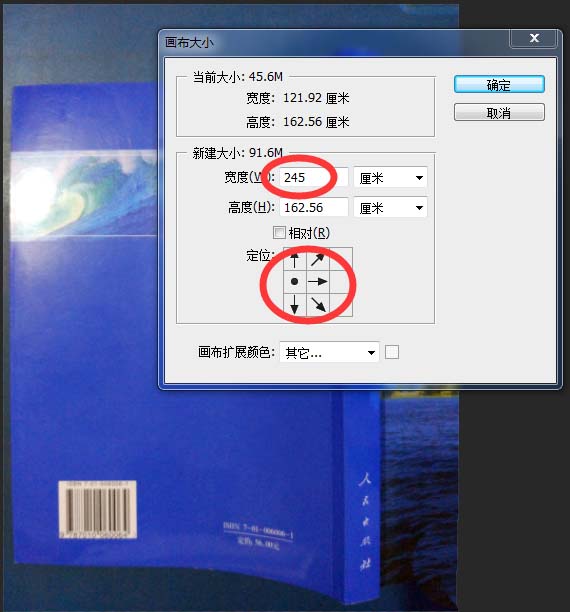
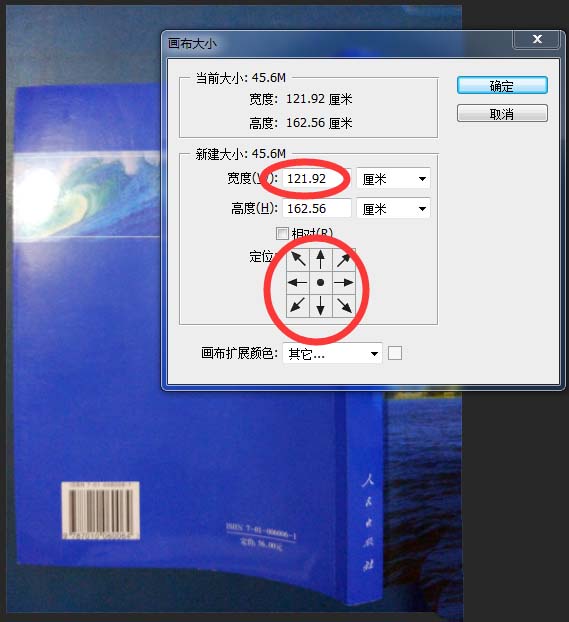
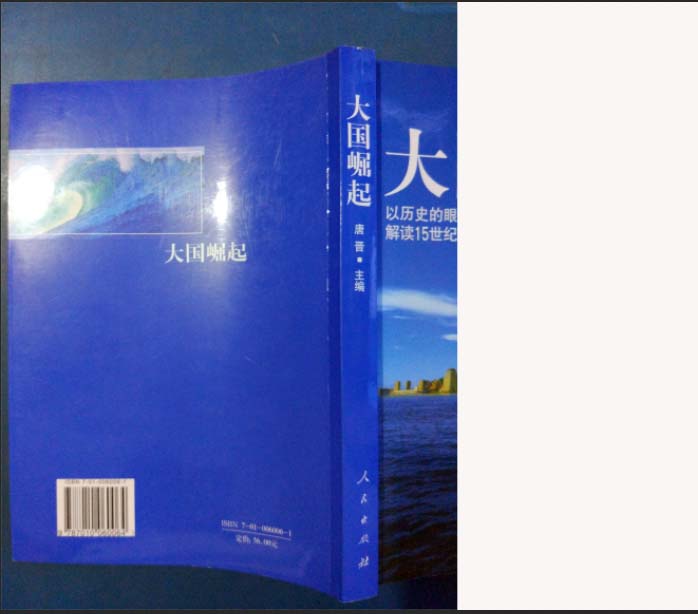
3、将书的右半部分照片复制到左半部分照片上,(零基础的朋友可以参看百度经验怎样用PS蒙版制作贺卡,掌握部分PS操作技术)把复制过来的照片图层不透明度(右下角,“类型”下面)调为50%(便于衔接图层),拖动图层,慢慢拼接。为了局部拼接无缝,请放大图片拼接局部细微处。(本处以书的左下编码为对准基础)
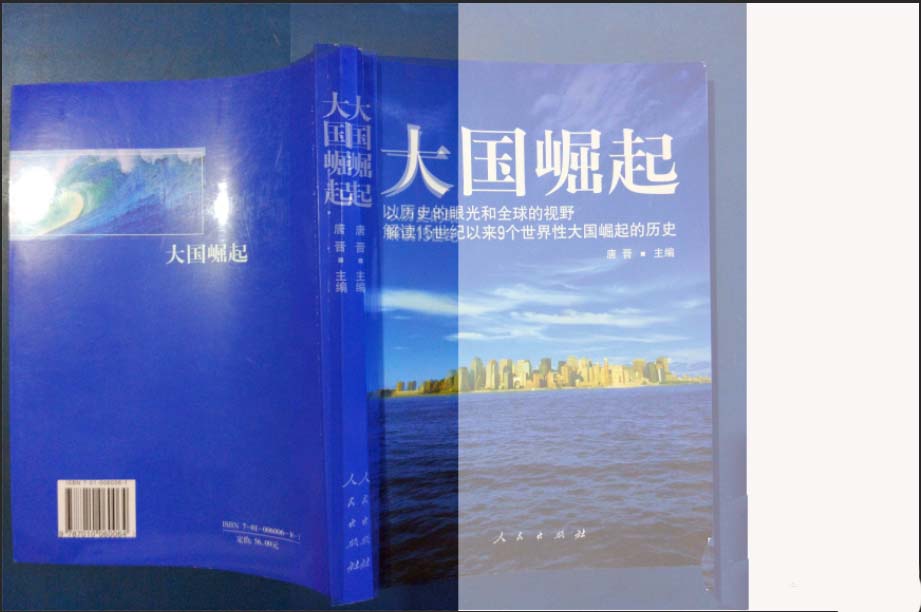
4、接着将右侧图层不透明度调回到100%,书就拼接好了。裁剪好后,用矩形选框工具选择图片左部分(包含书脊),按delete键,做细微矫正。手动拼接就做好了。

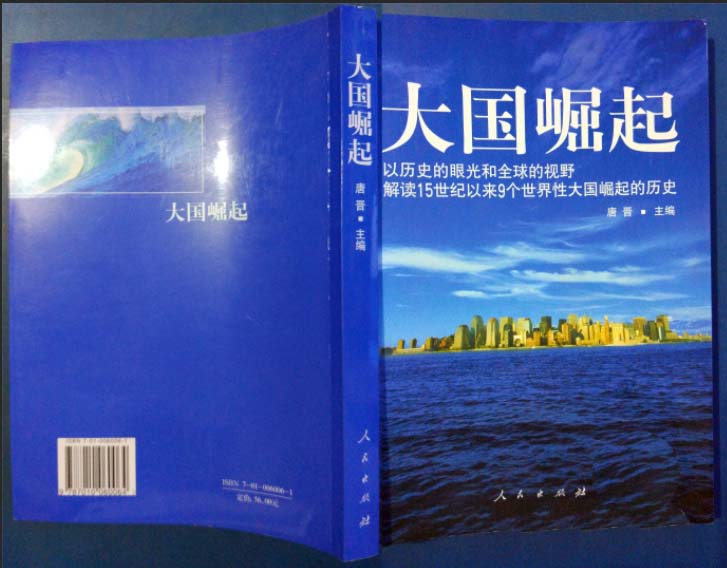
5、还有一种自动拼接方法:点击“文件”---“自动”---“photomerge”,弹出photomerge会话框,版面选择自动,浏览选好已经在PS软件中打开的照片,并在混合图标和几何扭曲校正前打勾。(参看红圈处)
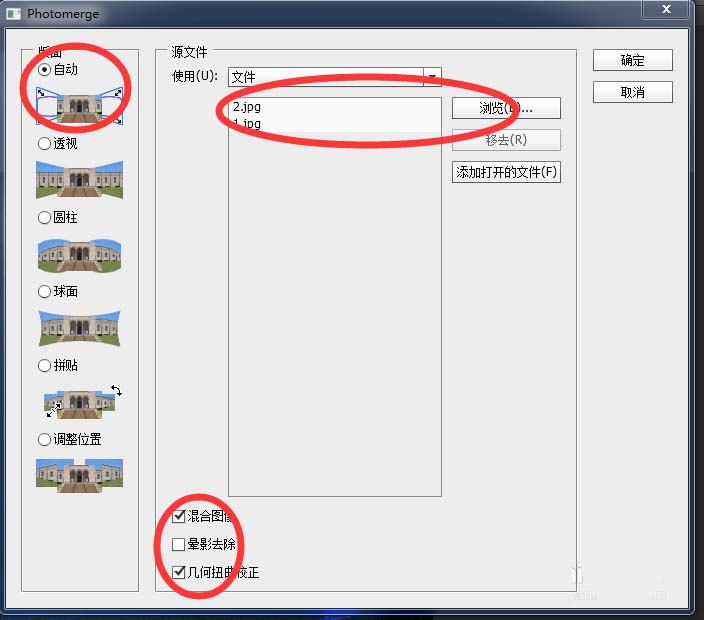
6、等待一会儿,PS软件就自动把书拼好了。自动拼接不够精细,要求比较精细的图片还是用手工拼接比较好。
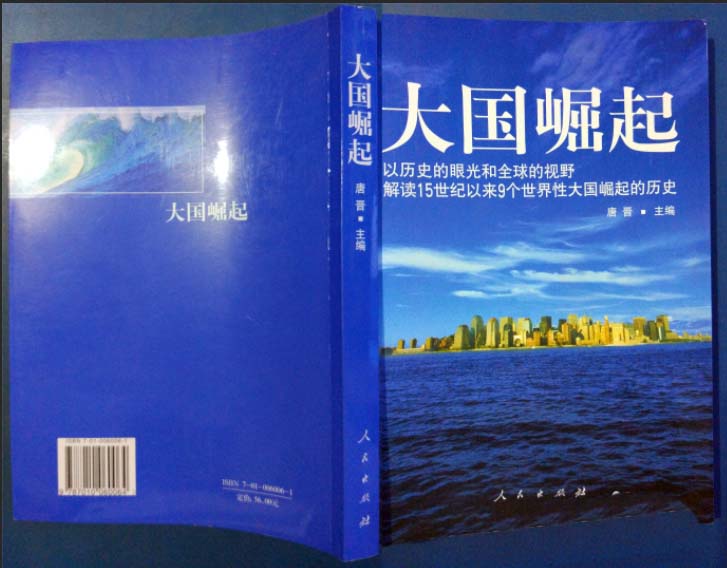
加载全部内容